Atšķirībā no Windows 7 un iepriekšējām Windows operētājsistēmas versijām, Windows 8 un Windows 8.1 ļauj sinhronizēt personiskos iestatījumus un preferences savā Windows 8/8.1 datori. Lai iespējotu šo funkciju un sinhronizētu iestatījumus, jums tomēr jāpiesakās ar Microsoft kontu.

Šīs ērtās funkcijas problēma ir tā, ka tā ne tikai sinhronizē lietotnes, Windows iestatījumus un Internet Explorer cilnes, bet arī sinhronizē darbvirsmas fonu. Lietotājiem, kuri izmanto vienu un to pašu Microsoft kontu, lai pierakstītos vairākos datoros, galddatora fons visos datoros ir vienāds.
Lai gan šī ir noderīga funkcija lietotājiem, kuri bieži nemaina fona tapeti, vai lietotājiem, kuriem nebūtu iebildumu, ka visos datoros būtu vienādi fona attēli, daži lietotāji, kuri vēlas iestatīt unikālu fonu katrā datorā, varētu vēlēties atspējot vai apturēt fona tapeti. sinhronizēšana operētājsistēmās Windows 8 un Windows 8.1.
Laba lieta ir tā, ka jums nav jāatspējo vai jāizslēdz sinhronizācijas iestatījumu funkcija, lai apturētu kādu no datoriem izmantot sinhronizēto darbvirsmas fonu. Jums vienkārši jāizslēdz darbvirsmas personalizēšanas sinhronizācijas funkcija, lai apturētu datoru no sinhronizēta motīva un fona izmantošanas.
Izpildiet tālāk sniegtos norādījumus, lai atspējotu vai apturētu fona attēlu sinhronizāciju sistēmā Windows 8.1 un Windows 8:
PIEZĪME: Lūdzu, ņemiet vērā, ka visiem datoriem ir jāizslēdz darbvirsmas personalizēšana, ja vēlaties iestatīt atšķirīgas fona tapetes visos datoros, izmantojot to pašu Microsoft kontu. Piemēram, ja izmantojat vienu Microsoft kontu, lai pierakstītos datoros “A”, “B” un “C”, datora “A” izslēgšana darbvirsmas personalizēšanas sinhronizācijai apturēs tikai datora “A” izmantošanu sinhronizēto fonu. Pārējie divi datori (šajā gadījumā B & C) turpinās fona attēlu sinhronizāciju.
Tātad, ja vēlaties iestatīt unikālu fonu datoros “A”, “B” un “C”, visos trijos datoros jums būs jāizslēdz darbvirsmas personalizēšana.
1. metode:
Atspējojiet vai pārtrauciet fona attēlu sinhronizāciju sistēmā Windows 8.1:
(Ja izmantojat operētājsistēmu Windows 8, izpildiet 2. metodē sniegtos norādījumus.)
1. darbība: Pārvietojiet peles kursoru uz ekrāna augšējo vai apakšējo labo stūri, lai redzētu Charms joslu, noklikšķiniet uz Iestatījumi, un pēc tam noklikšķiniet Mainiet datora iestatījumus lai atvērtu datora iestatījumus.


Lietotāji, kuri izmanto skārienierīci, var atklāt Charms joslu, velkot no ekrāna labās malas.
2. darbība: Datora iestatījumu kreisajā rūtī noklikšķiniet uz vai pieskarieties Debess brauciens.
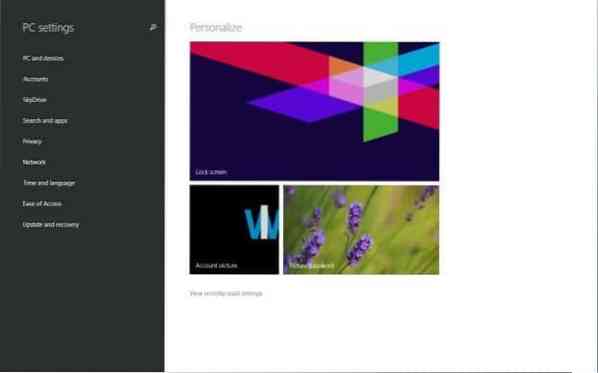
3. solis: Pēc tam sadaļā SkyDrive noklikšķiniet vai pieskarieties Sinhronizēt iestatījumus lai redzētu visus sinhronizācijas iestatījumus labajā pusē.
4. solis: Šeit sadaļā Personalizēšanas iestatījumi izslēdziet iestatījumu ar nosaukumu Darbvirsmas personalizēšana lai apturētu Windows 8.1 no fona attēla sinhronizācijas. Tieši tā!
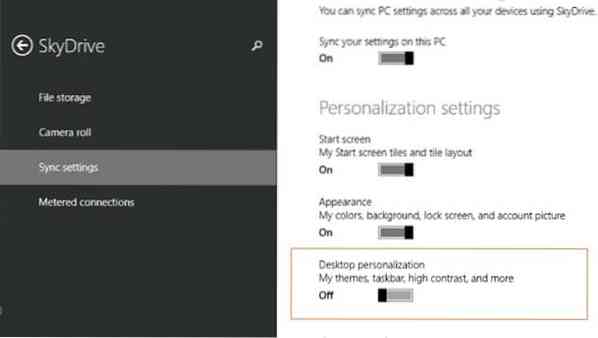
2. metode:
Izslēdziet fona attēlu sinhronizācijas funkciju operētājsistēmā Windows 8:
1. darbība: Atveriet joslu Charms, pārvietojot peles kursoru uz ekrāna augšējo vai apakšējo labo stūri, noklikšķiniet uz Iestatījumi, un pēc tam noklikšķiniet Mainiet datora iestatījumus lai atvērtu datora iestatījumus.


2. darbība: Datora iestatījumu kreisajā rūtī noklikšķiniet uz Sinhronizējiet iestatījumus lai redzētu visus sinhronizācijas iestatījumus.
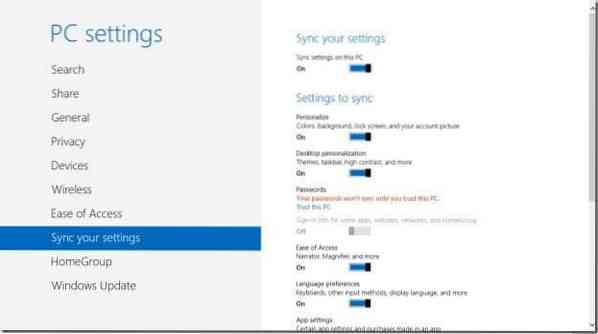
3. solis: Sadaļā Iestatījumi, lai sinhronizētu, izslēdziet iestatījumu ar nosaukumu Darbvirsmas personalizēšana lai apturētu šo datoru no darbvirsmas fona un motīva sinhronizācijas.
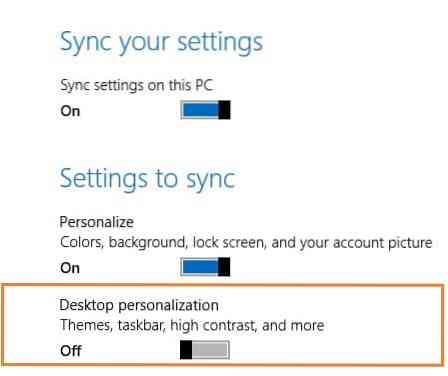
Tieši tā! Veiksmi.
 Phenquestions
Phenquestions


